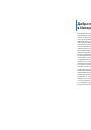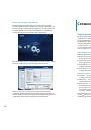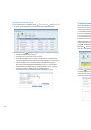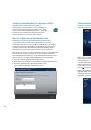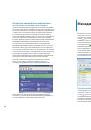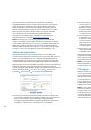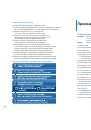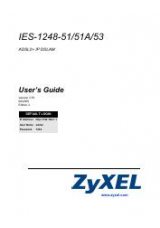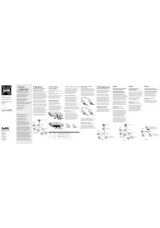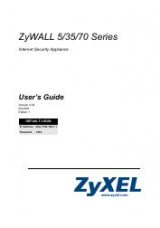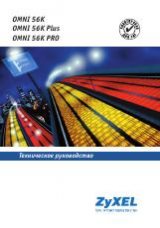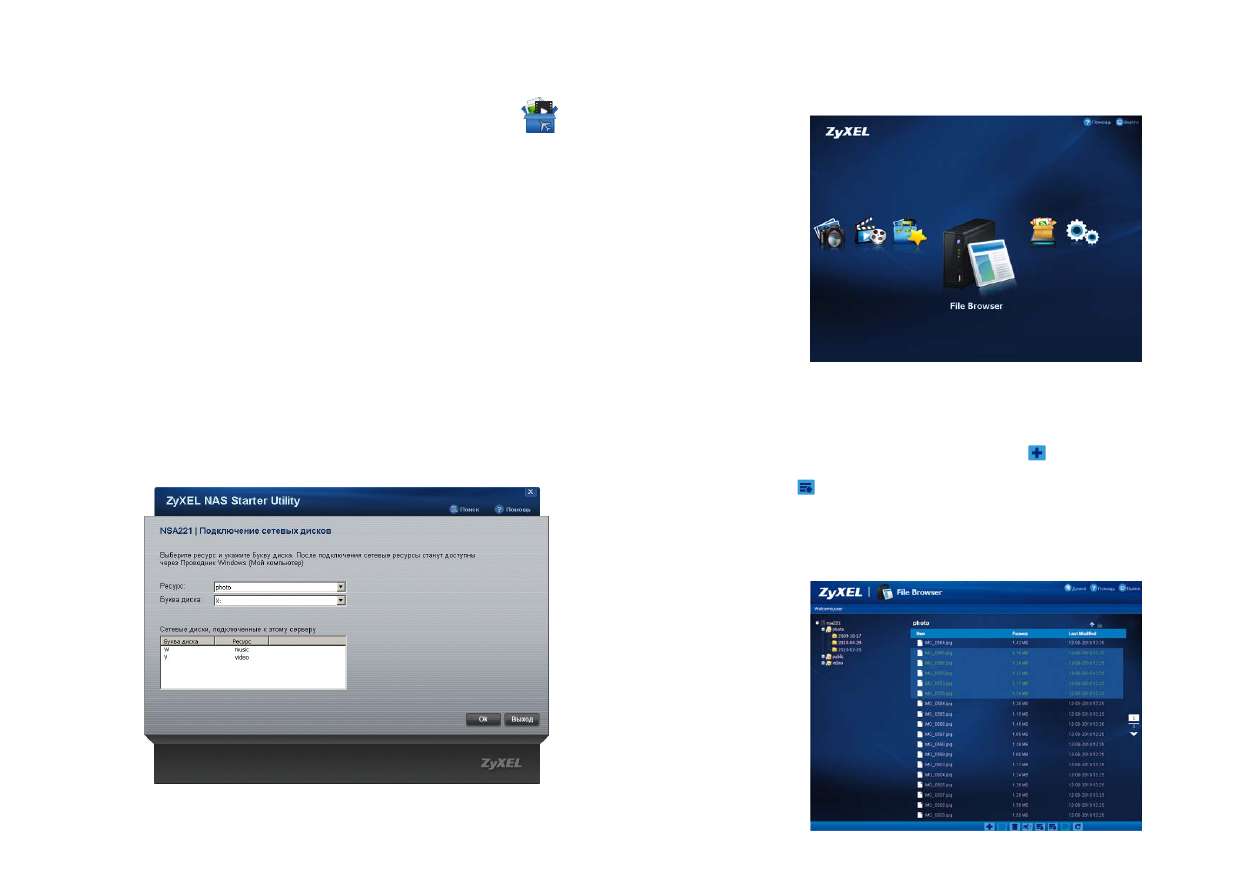
24
25
Загрузка медиафайлов с помощью zPilot
Щелкните в меню утилиты NSU пункт «Импорт
медиафайлов с помощью zPilot». После авторизации на
экране появится плавающий значок zPilot, на который
можно перетаскивать медиафайлы и папки — они будут
автоматически скопированы в предустановленные
папки на NSA221 в соответствии с типом файла.
Доступ к файлам по домашней сети
Подключение к общим ресурсам накопителя в домашней сети
осуществляется так же, как и к любой другой папке по сети. Так,
например, в операционной системе Microsoft Windows просто введите
в адресной строке проводника Windows имя или IP-адрес накопителя
в формате
\\накопитель\
и нажмите на клавиатуре клавишу «Enter».
Проводник отобразит все доступные общие ресурсы накопителя.
Для быстрого доступа к часто используемым ресурсам можно подключить
их к системе в качестве сетевых дисков, которые будут отображаться
в проводнике Windows наравне с локальными дисками компьютера. Это
удобно сделать с помощью утилиты ZyXEL NAS Starter Utility (NSU).
1.
Запустите утилиту ZyXEL NSU и выберите NSA221.
2.
Щелкните пункт «Подключить сетевой диск» и введите логин и пароль.
3.
Выберите общий ресурс накопителя и нужную букву
диска. Щелкните «Ok» для сохранения настроек.
Управление файлами через веб-интерфейс
Выберите на домашней странице раздел «File Browser»
и дважды щелкните на его значке.
Откроется встроенный менеджер файлов с графическим представлением
структуры папок в виде дерева. В нижней части окна расположено
меню менеджера, с помощью которого можно выполнить различные
операции над файлами и папками. Так, например, чтобы создать
папку в выбранном ресурсе, щелкните значок
и укажите имя для
новой папки, а чтобы загрузить файлы в папку накопителя, щелкните
значок
и выберите на компьютере файлы для загрузки.
Для перемещения или копирования файлов из одной папки в другую
выделите файлы и, удерживая нажатой левую клавишу мыши,
перетащите их в папку назначения. Выбрать несколько файлов можно,
удерживая на клавиатуре компьютера клавишу «Ctrl» или «Shift».